雨林木风硬盘格式转换教程?
时间:2020-02-10
来源:雨林木风系统
作者:佚名
雨林木风硬盘格式转换教程?
不少用户都将硬盘格式转换为gpt格式,gpt格式不仅支持uefi+gpt启动,还支持大容量硬盘,不过有部分用户想将硬盘格式转换但苦于不知道如何操作,那下面就给大家分享硬盘转换成gpt格式的操作步骤。
准备工作:
①制作一个最新版雨林木风u盘启动盘;
②根据“将u盘启动盘设置为开机首选办法”,让电脑从雨林木风u盘启动。
步骤:
1、在主菜单界面用键盘方向键“↓”将光标移至“【02】运行雨林木风win8pE防蓝屏版(新电脑)”,回车确定,如图所示:
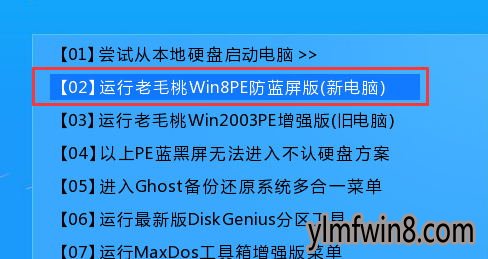
2、鼠标点击“分区工具diskgenius”,如图所示:

3、在diskgenius窗口中,点击硬盘→删除所有分区,如图所示:
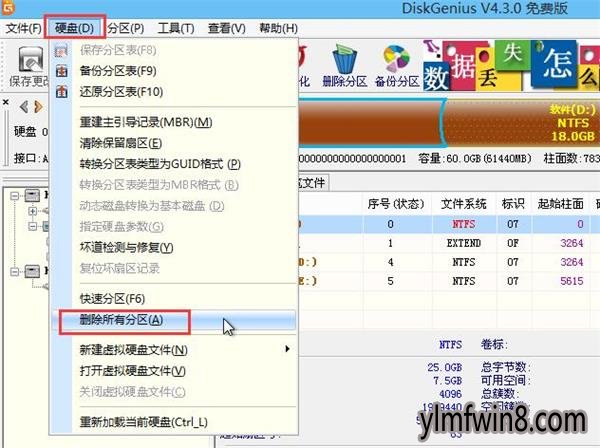
4、在提示框中,点击是,如图所示:
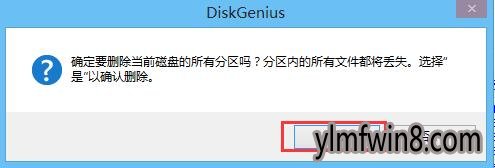
5、随后继续点击硬盘→转换分区表类型为GUid格式,如图所示:
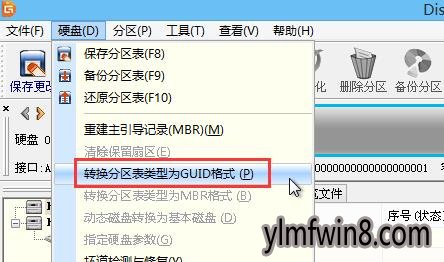
6、在提示框中,点击是,确定进行转换格式,如图所示:
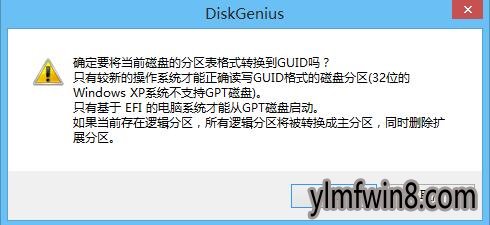
7、一切步骤完成,即可看到硬盘格式已转换为gpt格式,如图所示:
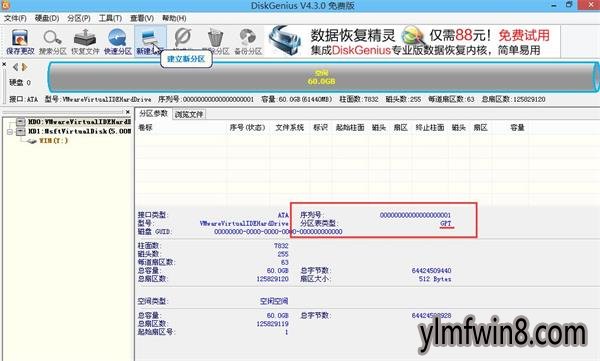
以上就是硬盘格式转换成gpt的操作步骤,步骤虽多了点,但实际不会复杂,小伙伴们都学会了吗?
相关文章
更多+-
01/19
-
12/27
-
04/23
-
02/06
-
12/13
手游排行榜
- 最新排行
- 最热排行
- 评分最高
-
动作冒险 大小:322.65 MB
-
角色扮演 大小:182.03 MB
-
动作冒险 大小:327.57 MB
-
角色扮演 大小:77.48 MB
-
卡牌策略 大小:260.8 MB
-
模拟经营 大小:60.31 MB
-
模拟经营 大小:1.08 GB
-
角色扮演 大小:173 MB




































